当你在安装Scanner过后,通常Windows本身都会有一个扫描的软件,无论你用什么牌子的扫描器都好,Windows本身的扫描软件都通用的,而现在我要教大家如何使用Windows本身的扫描软件来Scan文件。而我会用 Windows XP 和 Windows 7本身的扫描软件作为例子。
Windows XP
1. 首先,点击 Start,然后 All Programs,Accessories,然后你将会看到 Scanner and Camera Wizard,点击即可。
2. 过后会显示你目前Scanner牌子型号的窗口。单点 Next。
3. 接下来,选择你要Scan出来的文件种类。在这里有四种:
a) Color picture - Scan出来的文件是有颜色的。
b) Grayscale picture - Scan出来的文件是灰色调。
c) Black and white picture or text - Scan出来的文件是黑白的。非常适合Scan纯文字的文件。
d) Custom - 自己去调整Scan出来文件的颜色效果。
选择好文件种类后,就按Preview。
4. 过后你的文件将会显示出来。在这个步骤,你可以选择要Scan该文件的哪一个部分。只需要按着选区旁的其中一个青色的按钮,然后移动滑鼠进行调整即可。
完成后,按 Next。
5. 过后这个部分,在 Type a name for this group of pictures 的部分,为你的文件输入名字。
然后在 Select a file format 选择文件的种类,由于 Scan 出来的文件是图片种类,所以在这里选择的都是 JPG、BMP等等。通常在这里我都会选择 JPG 的格式
过后在 Choose a place to save this group of pictures选择你要把文件储存的地方。一般上文件都会自动储存到 My Pictures里。若你要更改,可以按 Browse 然后做选择。
完成后,按 Next。
6. 文件将会在这个步骤进行扫描的工作。
7. 文件扫描完毕后将会出现三个选择。一般上我都会选择 Nothing, I'm finished working with these pictures。
如果你还要继续Scan其他的文件,你可以按 Back,然后你将会回到上面的第3个步骤。
若你完成了Scan文件的工作,你可以单点 Next。
8. 在这里会告诉你文件所储存的所在地。按 Finish即可。
9. 过后你所Scan的文件将会出现。
Windows 7
1. 单点 Start Button,过后选择 All Programs。
2. 然后单点 Windows Fax and Scan。
3. 过后在该视窗的左上角,单点 New Scan。
4. 和 Windows XP 的版本一样,在这里可以选择文件的 Color Format 以及 File Type。
Color Format:
a) Color - Scan出来的文件是有颜色的。
a) Color - Scan出来的文件是有颜色的。
b) Grayscale - Scan出来的文件是灰色调。
c) Black and white - Scan出来的文件是黑白的。非常适合Scan纯文字的文件。
在 File Type,一般上我都会选择 JPG (JPEG image)。
过后单点 Preview。
5. 过后,调整你要Scan的部分,操作方法和Windows XP 版本的一样。
确定后,就单点 Scan。
6. 扫描的过程会进行。
7. 扫描完毕后,你的文件将会显示。
8. 若你想把Scan好的文件抄进Pen Drive或是其他用途,你可以在Documents里的 Scanned Documents里找到。
温馨小提示:
有些朋友还不知道要怎样把文件摆放才能Scan的好,往往在Scan出来的结果是文件调转了或者是歪歪斜斜的。在Scan之前,先把Scanner的盖子掀起来,然后找箭头(如下图)。
在 File Type,一般上我都会选择 JPG (JPEG image)。
过后单点 Preview。
5. 过后,调整你要Scan的部分,操作方法和Windows XP 版本的一样。
确定后,就单点 Scan。
6. 扫描的过程会进行。
7. 扫描完毕后,你的文件将会显示。
8. 若你想把Scan好的文件抄进Pen Drive或是其他用途,你可以在Documents里的 Scanned Documents里找到。
温馨小提示:
有些朋友还不知道要怎样把文件摆放才能Scan的好,往往在Scan出来的结果是文件调转了或者是歪歪斜斜的。在Scan之前,先把Scanner的盖子掀起来,然后找箭头(如下图)。
把文件的左上角对着这个箭头,然后你所Scan出来的文件将会是正确的。
祝各位,学习愉快。^^









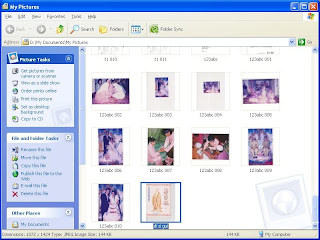









没有评论:
发表评论